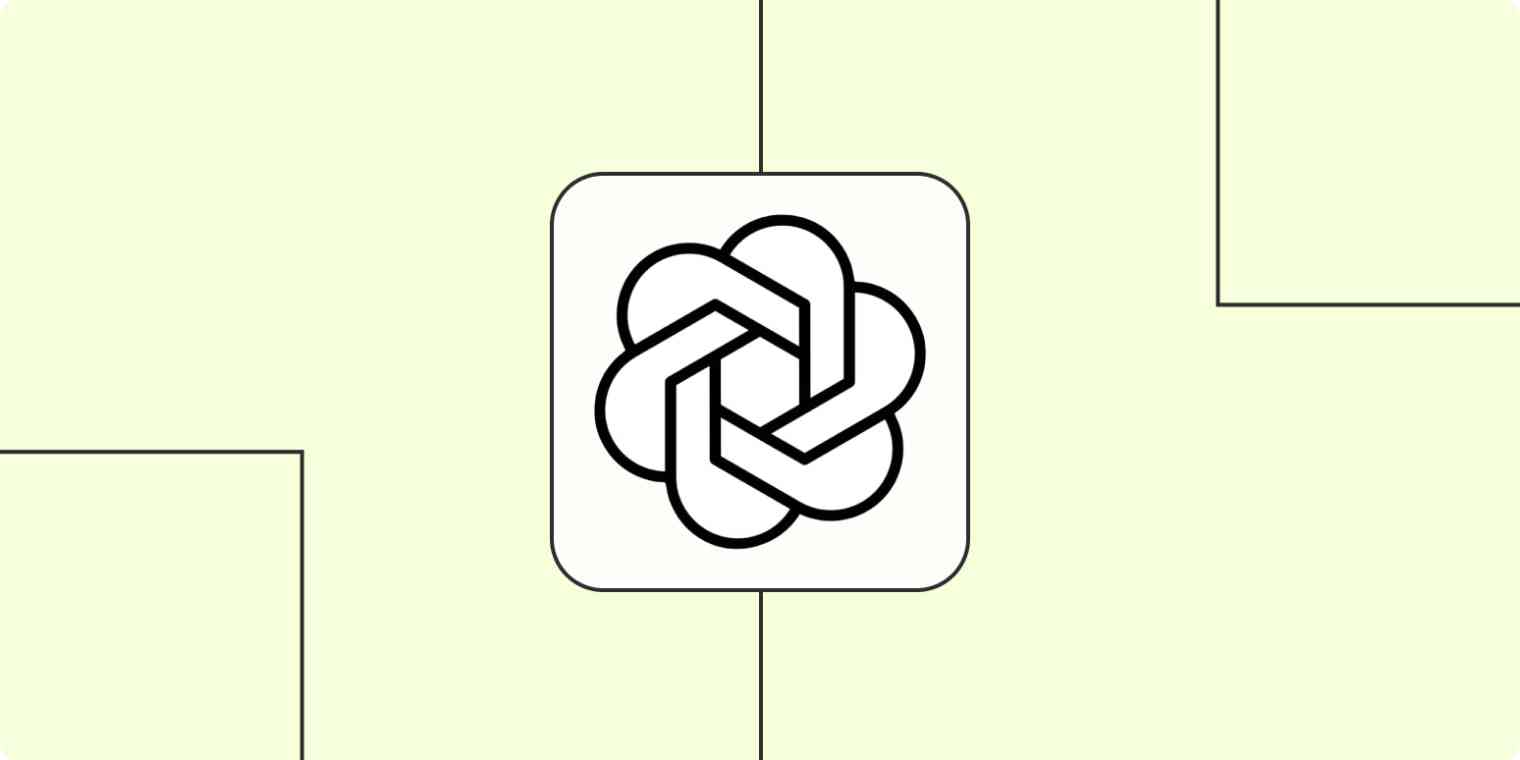
Como um profissional de marketing de conteúdo e jornalista, escrevo muito. Trabalho para clientes, blog, boletim informativo, Medium - é bastante malabarismo, e confio em uma ferramenta de gestão de projetos para manter tudo organizado.
A partir das minhas experiências com conteúdo, sei que pessoas e equipas criativas frequentemente têm uma lista em constante atualização de ideias. Quer seja um documento interminável no Google Docs ou um calendário mais formal, ter um repositório de tópicos futuros responde à pergunta: "Sobre o que devo escrever a seguir?"
Quando ouvi falar pela primeira vez sobre a integração do Zapier com o GPT-3 da OpenAI (os criadores do ChatGPT), imediatamente vi a utilidade: começar com o meu tema, usar o GPT-3 para expandir as ideias de conteúdo e armazenar os resultados na minha ferramenta de gestão de projetos. O resultado? Agilizar as etapas do meu fluxo de escrita.
Procura o GPT-4? O GPT-4 poderá estar disponível com a nossa integração OpenAI no futuro. Entretanto, os utilizadores com uma subscrição paga do ChatGPT Plus podem ter acesso ao GPT-4 através da nossa integração com o ChatGPT agora – permitindo-lhe adicionar conversas potenciadas pelo ChatGPT em aplicações como o Slack.
Como o GPT-3 acelera o processo de escrita?
Eu sigo um processo de escrita bastante padrão: geração de ideias, algumas pesquisas leves, esboço, rascunho. Mas às vezes, mesmo com um tema em mente, não sei exatamente a direção que quero seguir. É aí que o GPT-3 da OpenAI pode ajudar.
O GPT-3 (Generative Pre-trained Transformer 3) é uma avançada ferramenta de inteligência artificial de processamento de linguagem que pode gerar texto semelhante ao humano quando recebe uma indicação. Está integrado em ferramentas conhecidas como Chat-GPT, Jasper, Copy.ai e Frase. Os casos de uso para escritores são variados, mas para escritores de textos longos como eu, o GPT-3 pode fazer coisas como:
- Identificar subtemas relacionados a um tópico principal
- Escrever uma introdução ou uma conclusão
- Gerar um contra-argumento para um tópico
Cada escritor tem que descobrir como a IA pode ajudar com base em seu próprio estilo e no que esperam ganhar. Eu achei muito útil para gerar ideias de subtemas. Eu já faria esse trabalho de qualquer maneira, usando o Google e lendo artigos relacionados. As ferramentas de escrita com IA simplesmente aceleram esse processo, trazendo as informações de volta para mim em vez de eu ir buscá-las.
Quer construir aplicativos alimentados por GPT para seus clientes ou colegas de trabalho? O novo produto Interfaces do Zapier facilita a criação de páginas da web dinâmicas que acionam fluxos de trabalho automatizados.
Como usar o GPT-3 na sua ferramenta de gestão de projetos
Já experimentei várias ferramentas de escrita de IA diferentes, mas nunca consegui superar um obstáculo: o fluxo de trabalho. Todas as minhas ideias de conteúdo estão no Trello, quer seja trabalho para clientes quer seja para o meu próprio conteúdo. Incluo prazos, etiquetas e notas para me manter organizado.
Tenho que sair do Trello e digitar novamente algumas das minhas notas (como o tópico) em uma ferramenta de escrita de inteligência artificial. Já tentei coisas como adicionar a URL da página de resultados da ferramenta de escrita de volta ao Trello, mas nem sempre é possível e parece um processo desconexo.
O problema com ferramentas como Jasper, Copy e outras? Elas não funcionam dentro da sua ferramenta de gerenciamento de projetos. Você começa com um conceito que planejou escrever, sai da sua ferramenta de gerenciamento de projetos, usa as sugestões do GPT-3 em outro produto e retorna para sua ferramenta original com os resultados antes de começar a redigir.
É por isso que fiquei extremamente animado quando percebi que poderia usar um prompt e obter resultados semelhantes aos que obteria do Jasper, Copy ou outro, e trazê-los de volta para a minha ferramenta de gestão de projetos com automação.
Ao utilizar o Trello, este processo funcionaria com várias outras ferramentas de gestão de projetos, como o Asana, o monday.com ou o ClickUp. Desde que possa criar algum tipo de "flag" para utilizar com o Zapier, está pronto para avançar.
Se desejar começar com um modelo, clique no modelo Zap abaixo e será levado para o editor do Zapier. Se não tiver uma conta no Zapier, precisará criá-la. Em seguida, siga as instruções abaixo para configurar o seu Zap.
Este fluxo de trabalho requer um Zap de várias etapas, que está disponível em um plano pago do Zapier ou durante um período de teste gratuito. Saiba mais sobre Zaps de várias etapas.
Passo 1: Conecte a sua conta do GPT-3 com o Zapier
Já tenho uma conta no OpenAI (porque também brinquei com o DALL-E 2), mas criar uma é gratuito.
1. Dentro do OpenAI, você irá gerar uma chave de API. Clique no seu perfil no canto superior esquerdo e selecione Ver chaves de API.
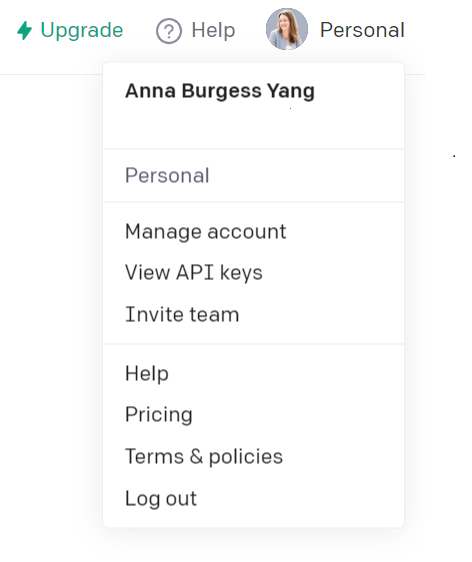
2. No ecrã das chaves API, clique em + Criar nova chave secreta. Copie o texto da sua chave API gerada.
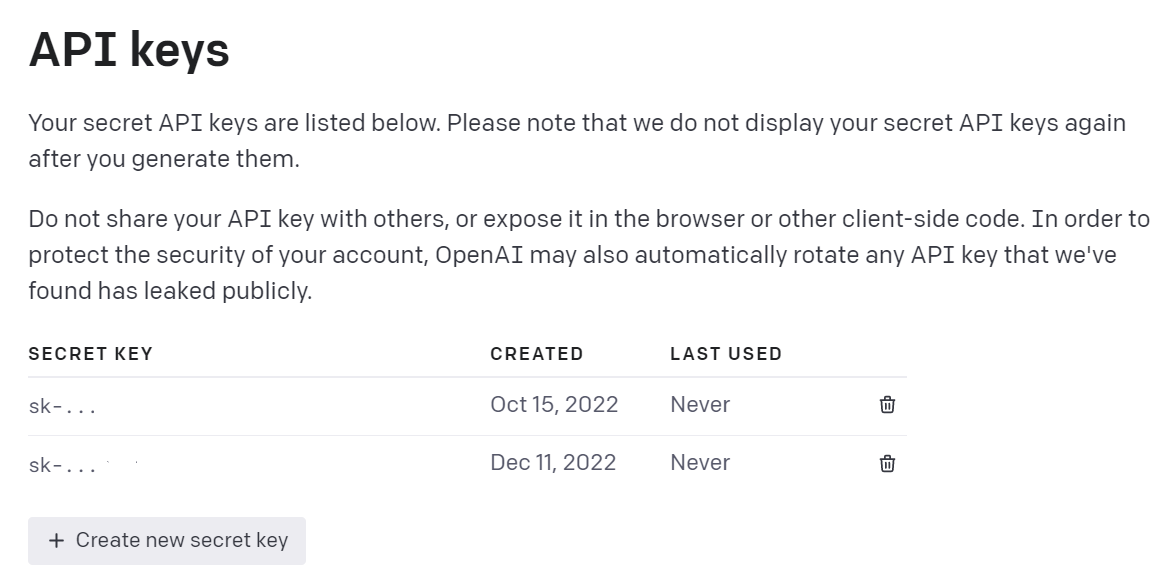
3. No Zapier, clique em My Apps, em seguida, clique em + Adicionar Conexão.
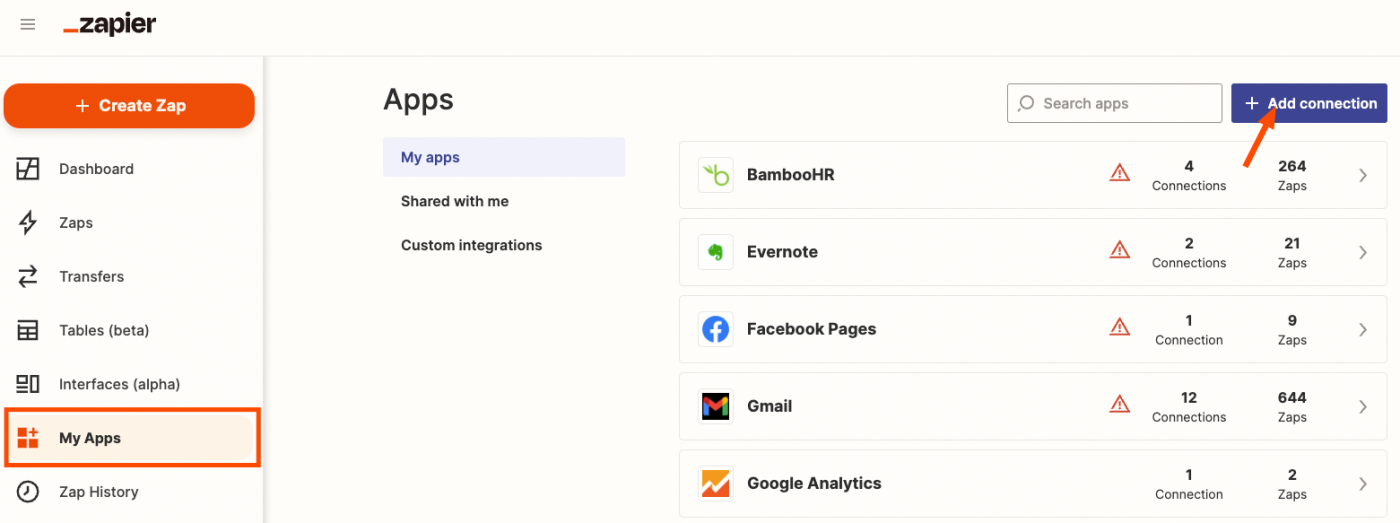
4. Procura por OpenAI.
5. Cole a Chave da API da sua conta OpenAI.
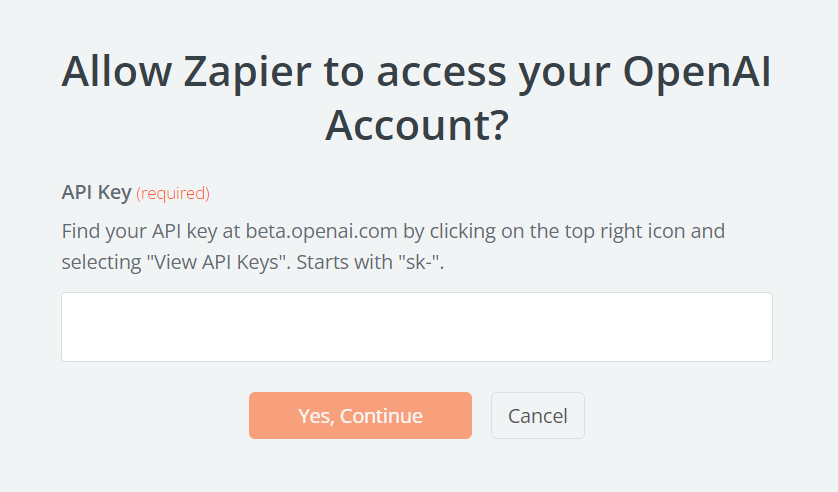
Passo 2: Criar uma flag para usar com o Zapier
Não todos os temas necessitam de assistência do GPT-3. Por vezes, recebo um esquema detalhado do meu cliente, outras vezes estou a escrever sobre uma experiência que tive. Precisava de uma forma de "dizer" ao Zapier que queria usar o GPT-3 para uma ideia específica que tinha guardada no Trello.
Isto irá parecer diferente dependendo da sua ferramenta de gestão de projetos, mas no Trello, eu decidi usar a funcionalidade de Etiqueta. Noutra ferramenta, isto pode ser uma lista separada ou uma marca, mas precisa ser algum tipo de indicador para o Zapier.
No Trello, criei uma nova etiqueta chamada "OpenAI". Sempre que quero chamar o GPT-3 com o Zapier, adiciono essa etiqueta a um cartão.
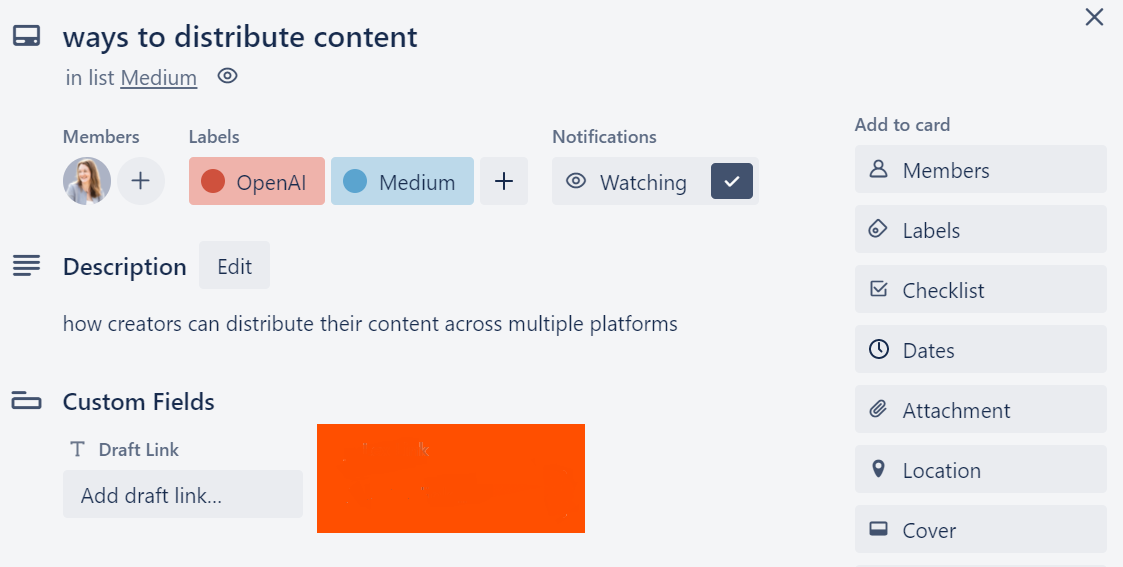
Passo 3: Configurar o seu disparador no Zapier
Um Zap sempre começa com um desencadeador, que é o evento que inicia o seu fluxo de trabalho no Zapier.
Para configurar a etapa de gatilho:
1. Selecione Trello para o aplicativo de gatilho.
2. Selecione Nova Etiqueta Adicionada ao Cartão para o evento de acionamento.
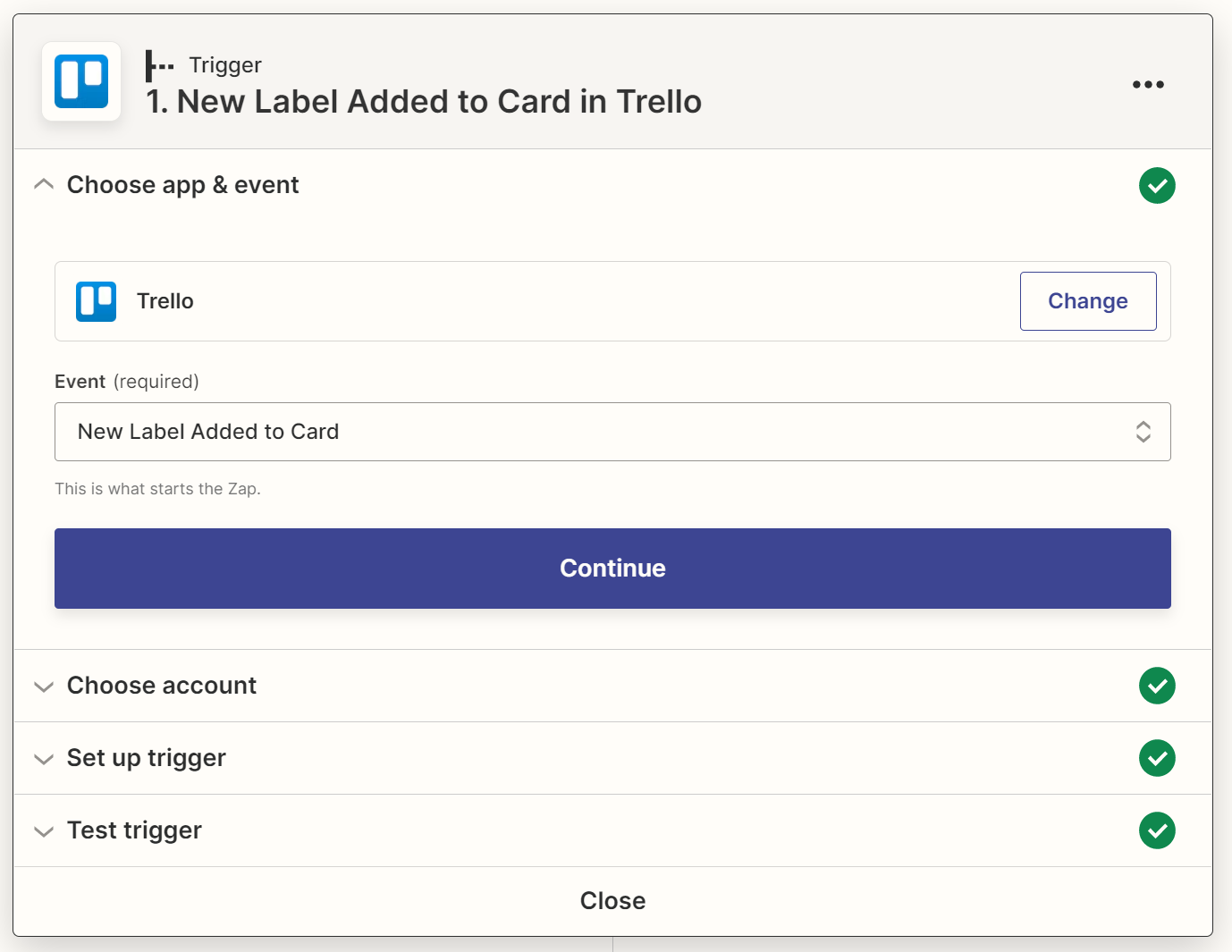
3. Selecione o seu quadro do Trello onde irá adicionar as suas ideias de conteúdo e a etiqueta específica que pretende utilizar.
Ao configurar o meu passo de acionamento, selecionei o meu quadro de ideias de conteúdo no Trello e a minha etiqueta OpenAI para a etiqueta que irá acionar o meu Zap.
Ao testar a etapa do seu gatilho, você deverá ver resultados que mostram um cartão específico do Trello que inclui o rótulo selecionado. No meu exemplo, posso ver meu cartão Formas de distribuir conteúdo que marquei anteriormente.
Passo 4: Adicione a sua ação do OpenAI para gerar ideias de conteúdo
O meu GPT-3 prompt precisava de ser uma combinação de texto estático (o mesmo sempre que o Zap é executado) e tópico, que é o nome do cartão no Trello. Para cada tópico, eu queria cinco ideias de tópicos e cinco ideias de sub-tópicos. Eu sabia que isso fariam as minhas rodas girarem quando eu estivesse a esboçar um novo artigo.
Se estivesse a trabalhar com uma ferramenta de escrita AI externa, teria de abrir essa ferramenta e escrever a frase: Quais são 5 ideias de tópicos relacionados com formas de distribuir conteúdos? Quais são 5 ideias de sub-tópicos? O GPT-3 apresentaria os resultados nessa ferramenta.
No meu Zap, utilizo o mesmo prompt, mas com as informações do meu cartão Trello.
Para configurar a etapa de ação:
- Selecione OpenAI para o seu aplicativo de ação.
- Selecione Enviar Prompt para o evento de ação.
- Adicione seu prompt repetido ao campo Prompt.
Para o meu exemplo, adicionei "Se eu escrevesse um artigo sobre {nome do cartão Trello}, quais seriam 5 ideias de tópicos? Quais são 5 sub-tópicos relacionados?" ao campo Prompt. Para adicionar o nome do cartão Trello ao campo Prompt, clique dentro do campo e selecione o nome do cartão Trello na lista de dados disponíveis no menu suspenso.
Dependendo da sua ferramenta de gestão de projetos, isso será um pouco diferente, mas você vai querer selecionar o campo que contém o texto que deseja usar no seu prompt.
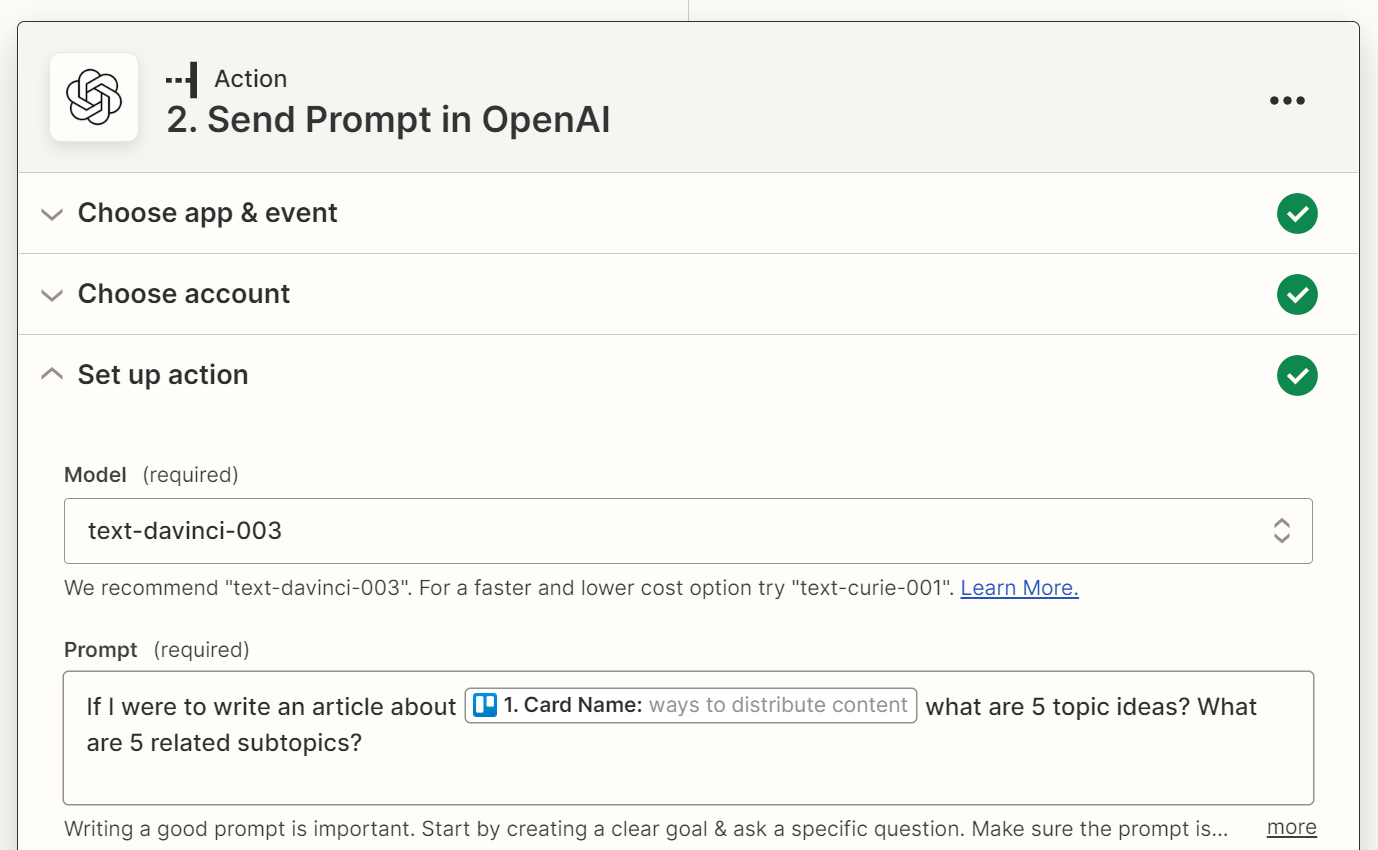
Também pode limitar o comprimento dos seus resultados. Se sabe, por exemplo, que não quer mais do que 500 caracteres, pode adicionar esse limite no Zapier quando configurar a sua etapa de ação.
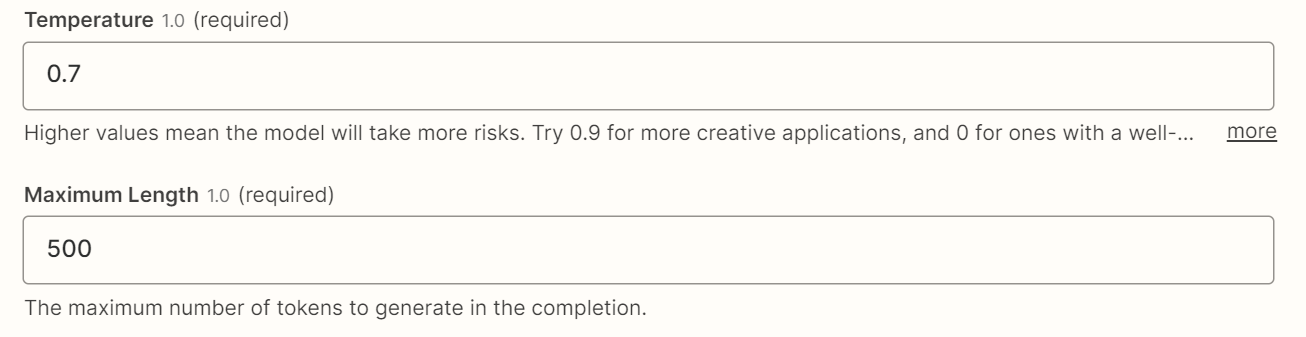
Como nota adicional: Tenho melhorado a minha forma de inserir descrições de tópicos mais específicas no campo Nome do Cartão no Trello como resultado da utilização da integração do OpenAI com o Zapier. Antes, eu apenas incluía algumas palavras ("formas de distribuir conteúdo") para me ajudar a recordar da ideia. Agora, posso adicionar algo como "quais são formas únicas de distribuir conteúdo?" para obter melhores resultados da solicitação do GPT-3.
Passo 5: Devolver as ideias de conteúdo para a sua ferramenta de gestão de projetos
Depois de gerados os resultados do GPT-3 através do Zapier, você vai querer que os resultados sejam retornados para a sua ferramenta de gestão de projetos. Afinal de contas, o objetivo é nunca sair da ferramenta. Para fazer isso, você vai precisar adicionar uma etapa adicional de ação ao seu Zap.
No Trello, eu queria que os resultados fossem adicionados como um Comentário. O Trello também possui um campo de Descrição para cartões, mas eu uso esse campo para outras informações. Se você estiver usando outra ferramenta de gerenciamento de projetos, identifique o melhor local para os resultados do seu GPT-3.
Para configurar esta ação adicional:
1. Selecione Trello para o seu aplicativo de ação.
2. Selecione Criar Comentário para a ação do evento.
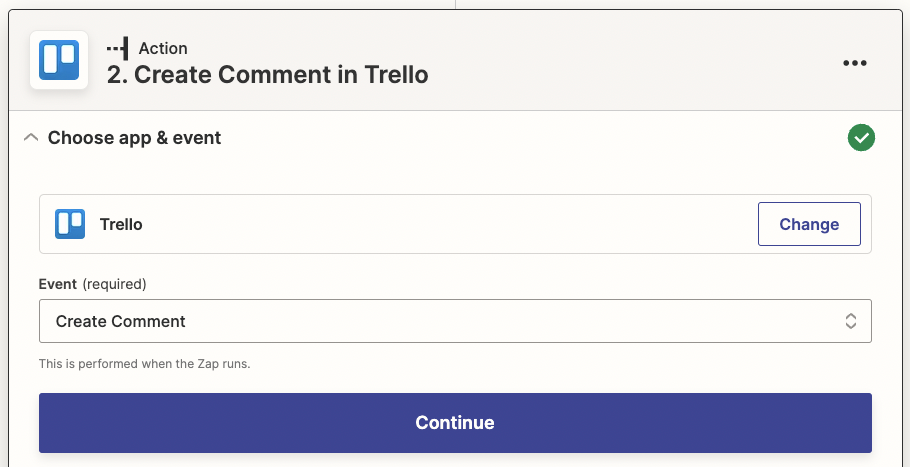
3. Para vincular o comentário ao cartão correto, você precisará selecionar o ID do Cartão. Clique na aba Personalizado no campo Cartão, em seguida, procure por ID. Selecione o campo ID do Cartão no Trello.
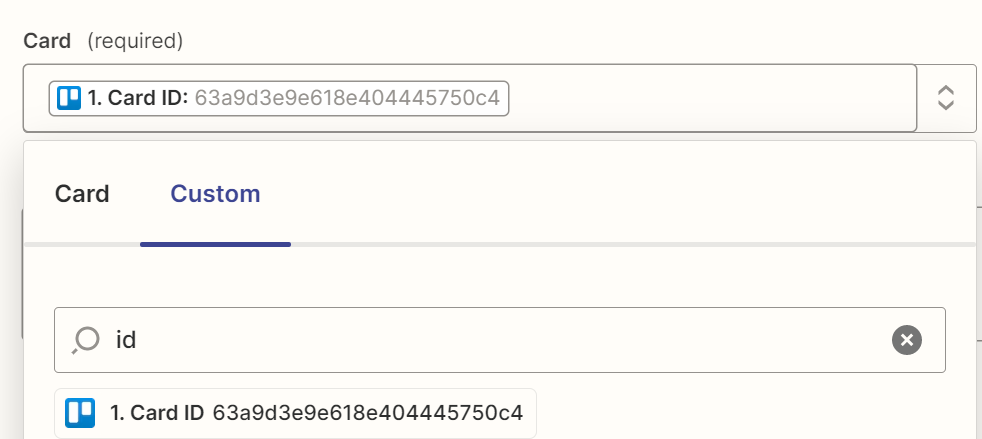
4. Adicione os seus resultados do GPT-3 clicando no campo Texto do Comentário e selecionando Texto das Opções no menu suspenso de dados.
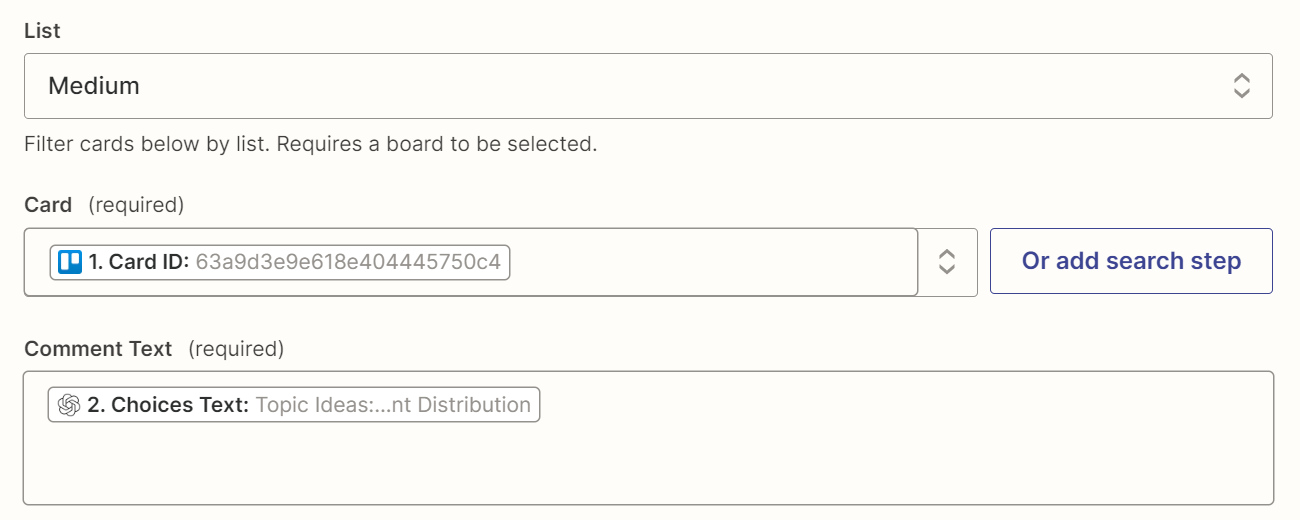
E isso é tudo — você terminou de configurar o Zap!
No Trello, todo esse processo acontece em segundos. Eu adiciono a etiqueta OpenAI ao meu cartão e, no tempo que levo para dar um gole de café, os resultados do GPT-3 são devolvidos como um comentário. A etapa de "pesquisa" que eu faria anteriormente no Google ou em outra ferramenta de escrita de IA agora começa no Trello.
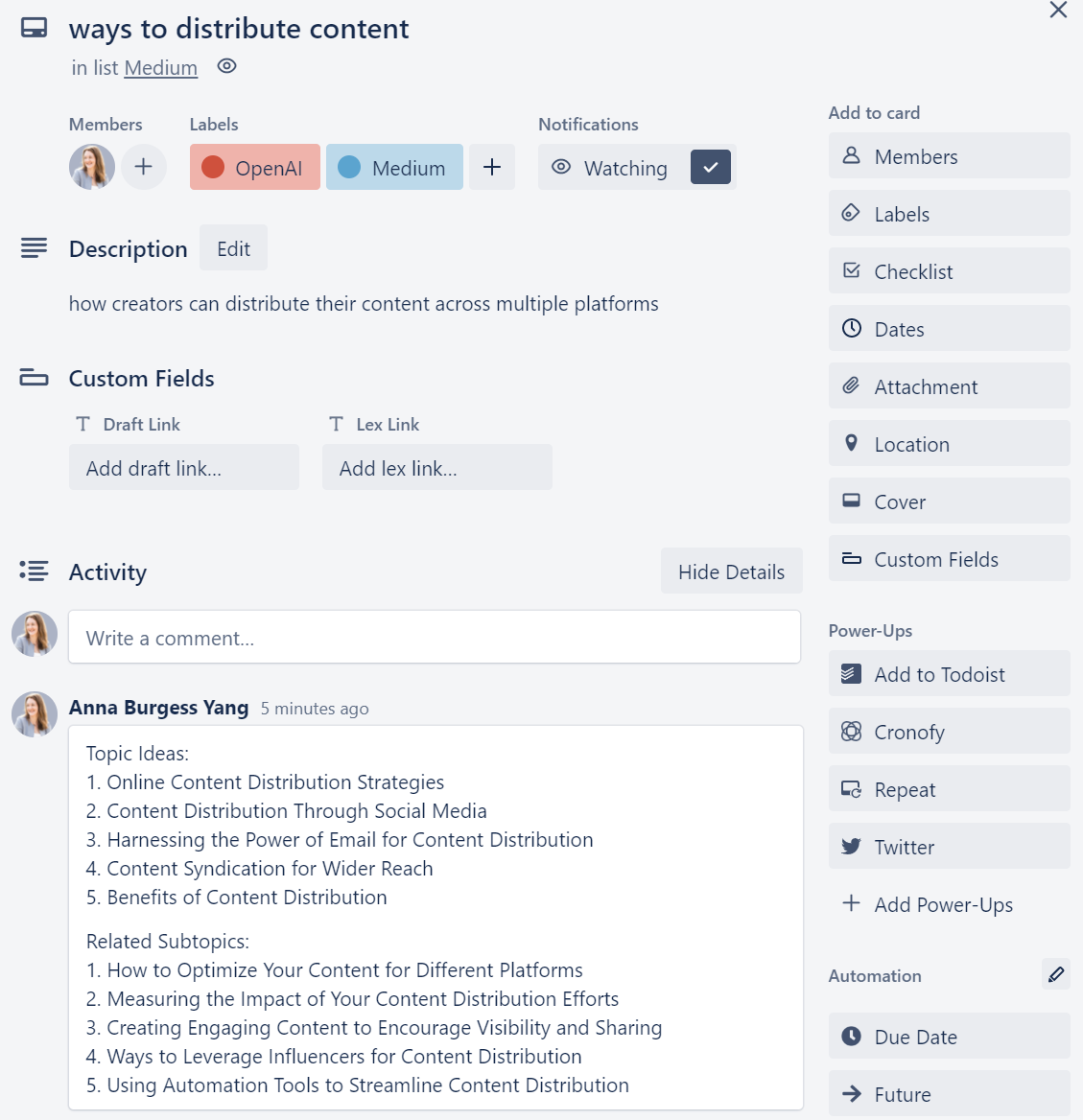
GPT-3 é um recurso valioso
O uso de IA para profissionais criativos tem sido objeto de um debate quase constante. Como escritor e jornalista comprometido com a qualidade, sinto arrepios com a ideia de artigos inteiros escritos por robôs, mesmo sabendo que existem ferramentas por aí que alegam ter essa capacidade.
Mas não se pode negar que o GPT-3 acelera o meu processo de escrita quando estou a tentar esboçar ideias. Por vezes, discordo completamente dos resultados do GPT-3. Mas mesmo assim, tenho de pensar em porquê que discordo e isso despoleta outras ideias. Depois, pego nas ideias e estas tornam-se a base para uma pesquisa adicional e para as minhas próprias contribuições únicas sobre o tema. O GPT-3 é um trampolim, não um resultado final.